word备份中心在哪 如何创建word备份文档
更新时间:2024-01-16 16:53:05作者:yang
在当今数字化时代,Word备份文档对于我们的日常工作和学习起着至关重要的作用,我们常常会遇到各种意外情况,例如电脑崩溃、文件丢失等,这使得我们迫切需要一个可靠的备份中心来保护我们的Word文档。备份中心究竟在哪里呢?如何创建Word备份文档呢?本文将为您一一解答这些问题,让您轻松备份并保护您的重要Word文档。
具体方法:
1.打开电脑中任意一个word文档。
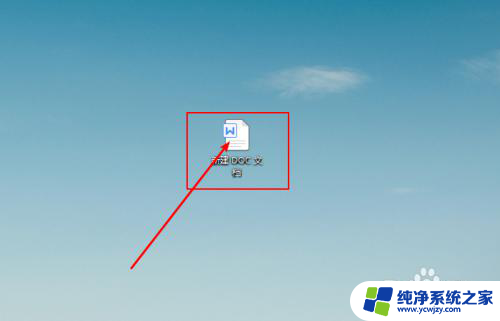
2.打开word文档后,点击文件。
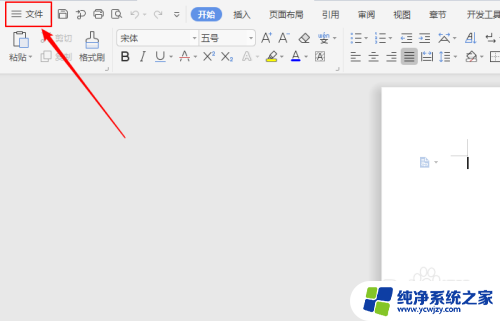
3.在弹出的文件菜单中,点击备份与恢复。
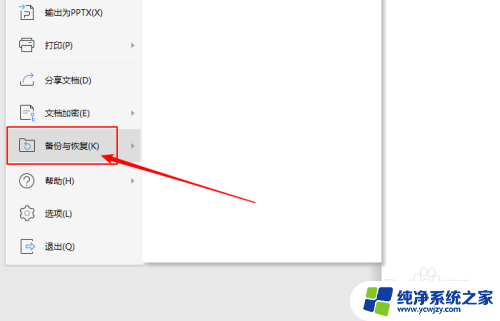
4.在弹出的备份与恢复菜单中,点击备份中心。
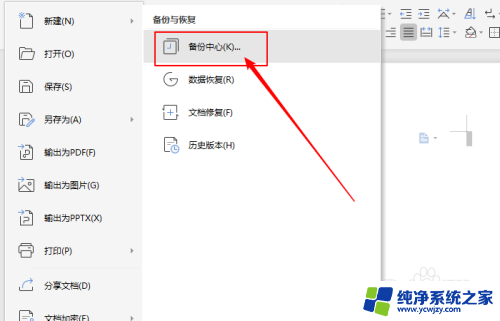
5.在弹出的备份中心对话框中,点击本地备份。
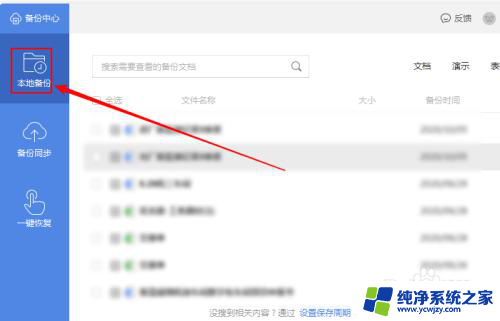
6.在本地备份中找到您想要的文档,鼠标双击则可以打开。
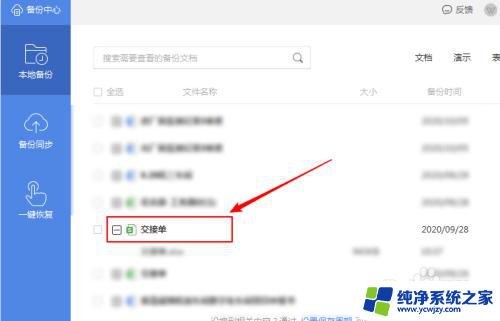
以上是word备份中心的全部内容,如果您有任何疑问,可以按照以上方法进行操作,希望能够帮助到大家。
word备份中心在哪 如何创建word备份文档相关教程
- wps如何恢复备份文档 如何使用wps恢复已备份的文档
- itunes的备份文件在哪个文件夹 如何查找itunes备份文件
- itunse备份的文件在哪里 如何查找itunes备份文件
- wps文件备份如何打开 如何打开WPS文档自动备份的文件
- itunes把照片备份到哪里了 在iTunes备份中如何访问照片
- wps备份在哪里打开 WPS备份文件在哪里保存
- ios备份文件在哪里 iPhone备份保存在电脑哪个目录
- 怎么删除itunes备份在c盘的文件 如何删除iTunes备份文件
- wps怎么把幻灯片备份进文档 wps怎样将幻灯片备份进文档
- itunes 备份文件路径 iPhone备份文件在哪里
- 如何删除桌面上的小艺建议
- 为什么连接不上airpods
- 小米平板怎么连接电容笔
- 如何看电脑是百兆网卡还是千兆网卡
- 省电模式关闭
- 电脑右下角字体图标不见了
电脑教程推荐
win10系统推荐